Excel 2010a Outlook E-posta Aracını Ekleme

Bazen Excel çalışma sayfalarını e-posta yoluyla göndermeniz gerekebilir, ancak bunun için veri sayfalarını e-posta yoluyla göndermenin geleneksel yolunu izlemeniz gerekmez.
E-posta Oluşturma penceresine bir resim arka planı ekleyip alıcıya göndermek istiyorsanız, Outlook 2010, resimleri arka plan olarak yerleştirmek için basit bir araç sunar. Sayfa Rengi seçenekleriyle e-posta içeriğinizin görünümünü özelleştirebilir; düz ve degrade desenler, kenarlıklar, şekiller ve resimler ekleyebilirsiniz. Bu yazıda, E-posta Oluşturma penceresine resim arka planı ekleme konusuna odaklanacağız.
Outlook 2010'u başlatın ve Posta Oluşturma penceresini açın, Seçenekler sekmesine gidin ve Sayfa Rengi seçeneklerinden Dolgu Efektleri'ne tıklayın .
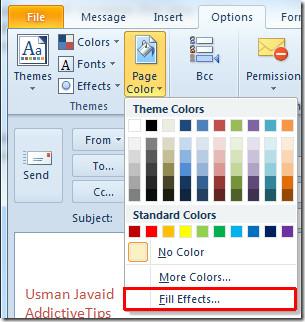
Dolgu Efektleri iletişim kutusuna ulaşacaksınız , Resim sekmesine geçin ve Resim Seç'e tıklayın.
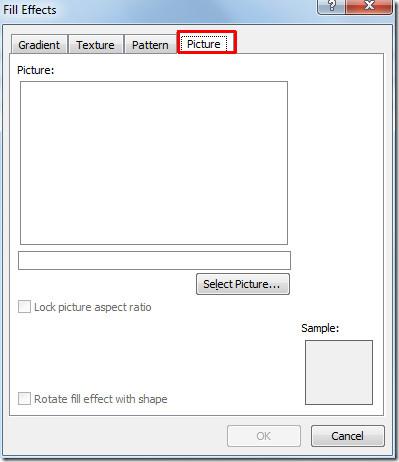
Tıkladığınızda Resim Seç iletişim kutusu açılacaktır , şimdi arka plan olarak eklemek istediğiniz resmi seçin ve Ekle'ye tıklayın.

Artık Dolgu Efektleri iletişim kutusuna resmin eklendiğini göreceksiniz , devam etmek için Tamam'a tıklayın .
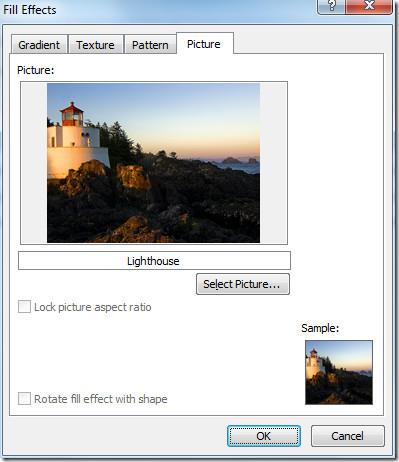
Şimdi görselin üzerinde belirgin olmasını sağlamak için parlak bir yazı rengi seçmelisiniz.
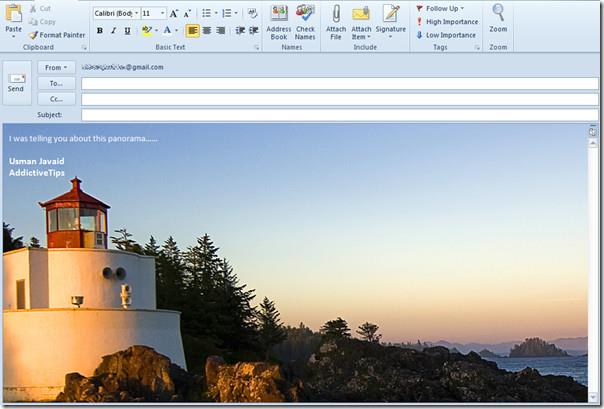
Outlook Takvimini E-posta ile Nasıl Göndereceğiniz ve Outlook 2010 için Arama Dizinini Nasıl Kontrol Edeceğiniz hakkında daha önce incelediğiniz kılavuzlara göz atabilirsiniz .
Bazen Excel çalışma sayfalarını e-posta yoluyla göndermeniz gerekebilir, ancak bunun için veri sayfalarını e-posta yoluyla göndermenin geleneksel yolunu izlemeniz gerekmez.
Bazen Microsoft Word belgesi üzerinde çalışırken, verileri kontrol etmek ve analiz etmek veya herhangi bir değişiklik yapmak için diğer Microsoft Office paketi uygulamalarını açmamız gerekir.
Access 2010, onu güvenilir, esnek ve daha dayanıklı hale getirmek için yeni veritabanı yönetim özellikleri sunuyor. Yeni başlayanların kullanımına yardımcı olan farklı özellikler sunuyor.
Sorgular, tablolardan veri çekmek, aramak ve almak için çok önemli bir araçtır. Veritabanında farklı eylemler veya işlemler gerçekleştirir ve
Veri dosyası pst uzantısına sahiptir ve e-postalarınızı depolamak ve geri yüklemek için kullanılır. Outlook'u nasıl içe ve dışa aktaracağınıza dair bir ipucunu daha önce ele almıştık.
OneNote 2010'u başlattığınızda, Microsoft başlangıçta çalışması için OneNote 2010 Ekran Kırpıcı'yı otomatik olarak ekler. Bu, istemiyorsanız oldukça can sıkıcı olabilir.
İlişkisel bir veritabanı, sistem genelinde veri alışverişinin dezavantajlarını ortaya çıkaran uyumsuz bir biçimde sorgular, tablolar vb. içerebilir.
Şifreleme, kullanıcıların içeriği özel anahtar ifadelerle korumasını sağlayan eski bir olgudur. PowerPoint 2010'da sunumunuzu özel bir anahtar ifadeyle koruyabilirsiniz.
Kılavuz çizgileri, belge içeriğinin ölçeklenmesine yardımcı olur; belgeye kılavuz çizgileri yerleştirerek görüntüleri, metin alanını, sekme genişliğini vb. ölçebilirsiniz. Word 2010
Word 2010, ihtiyaçlarınıza göre çok düzeyli veya tek düzeyli listeler arasından seçim yapabileceğiniz çeşitli liste türleri sunar. Kullanışlı liste galerisinin yanı sıra,






![PowerPoint 2010 Sunumunu Parola ile Koru [Şifreleme] PowerPoint 2010 Sunumunu Parola ile Koru [Şifreleme]](https://tips.webtech360.com/resources8/r252/image-517-0829093717894.jpg)

